-
휴대폰 글자 크기를 바꾸고 싶으시다면 먼저 설정 앱으로 들어가야 해요. 거기서 디스플레이라는 메뉴를 찾아 누르고, '글자 크기와 스타일'이나 '화면 크게/작게' 항목에서 내가 보기 편한 크기로 조절하면 된답니다. 아주 간단하게 해결할 수 있는 문제에요.
휴대폰 글자 크기 조정
핸드폰 화면에서 모든 앱이 모여있는 곳으로 가신 다음에, 톱니바퀴 모양으로 생긴 설정 앱을 찾아서 눌러주세요. 이 설정 앱은 우리 핸드폰의 모든 기능을 관리하고 바꾸는 아주 중요한 곳이라서, 글자 크기 바꾸는 것도 여기서 시작해야 해요. 다른데서 찾으면 안나오고 꼭 여기서 해야합니다.
설정에 성공적으로 들어오셨다면 여러 가지 메뉴들이 보일 거예요. 너무 많아서 복잡해 보일 수 있지만 걱정 마세요. 우리는 화면과 관련된 걸 바꿀 거니까 디스플레이라고 적힌 메뉴를 찾아서 누르면 됩니다. 보통 위에서 몇 번째 안에 바로 보이니까 금방 찾을 수 있을거에요.
디스플레이 메뉴 안으로 들어오면 화면 밝기나 편안하게 보기 설정 같은 것들이 보이죠. 여기서 화면을 손가락으로 조금만 아래로 내려보면 우리가 찾던 글자 크기와 스타일 그리고 화면 크게/작게 메뉴를 발견할 수 있을 거예요. 이 두 가지를 이용해서 글씨를 조절할 수 있답니다.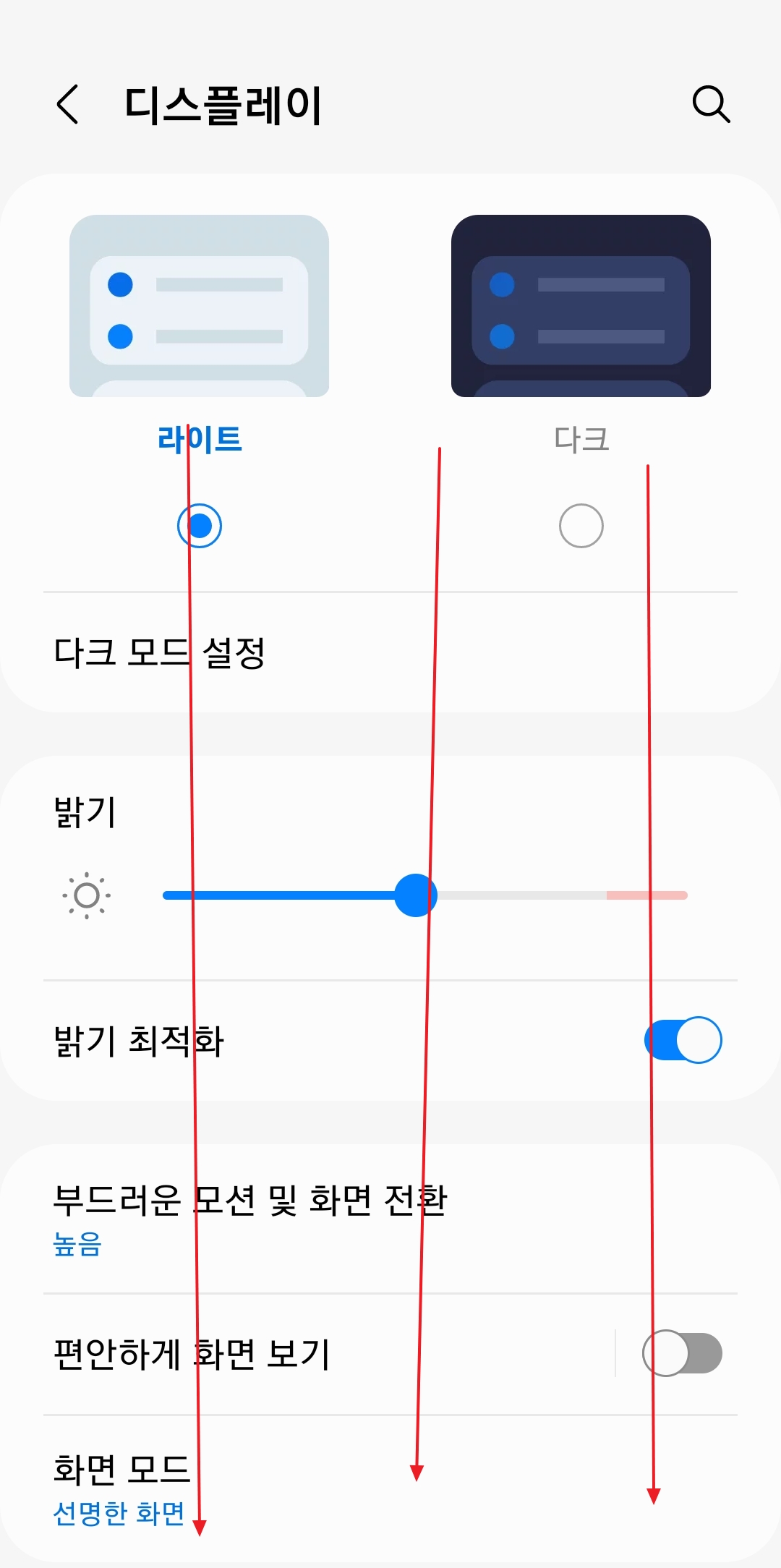
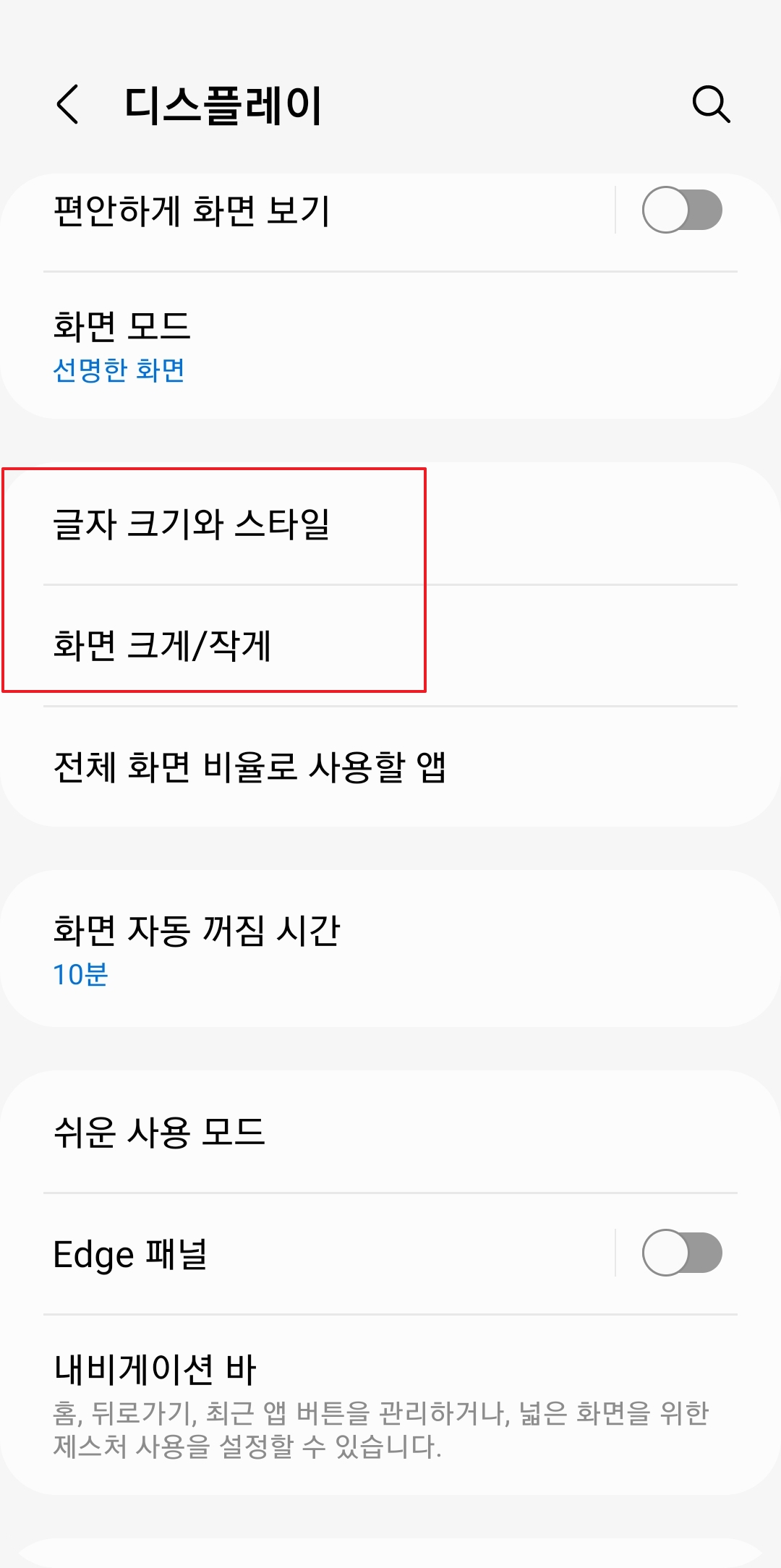
먼저 글자 크기와 스타일 메뉴로 들어가 볼게요. 아래쪽에 파란색 점이 있는 막대가 보이죠? 이걸 왼쪽으로 끝까지 옮기면 글자 크기가 제일 작아져요. 위에 예시 글씨가 엄청 작아진 게 보일 텐데, 이렇게 설정하면 한 화면에 글은 많이 보이지만 눈이 아플 수도 있겠네요.
이번에는 반대로 막대를 오른쪽 끝까지 옮겨서 글자 크기를 최대로 키워봤어요. 글씨가 정말 큼직큼직해서 보기에는 편할 수 있겠지만, 보시다시피 글자들이 화면에 꽉 차서 좀 답답해 보이고 메뉴 이름이 다 안 보일 수도 있어요. 뭐든지 적당한 게 좋은 것 같아요.
핸드폰을 처음 샀을 때 기본으로 정해져 있는 크기는 보통 3번째 단계 정도에요. 대부분의 사람들이 아마 이 크기로 그냥 쓰고 계실 텐데요. 지금은 괜찮지만 나중에는 눈이 침침해지면 조금 더 키워서 써야 할 날이 올지도 모르겠어요. 자신에게 맞는걸 찾는게 최고에요.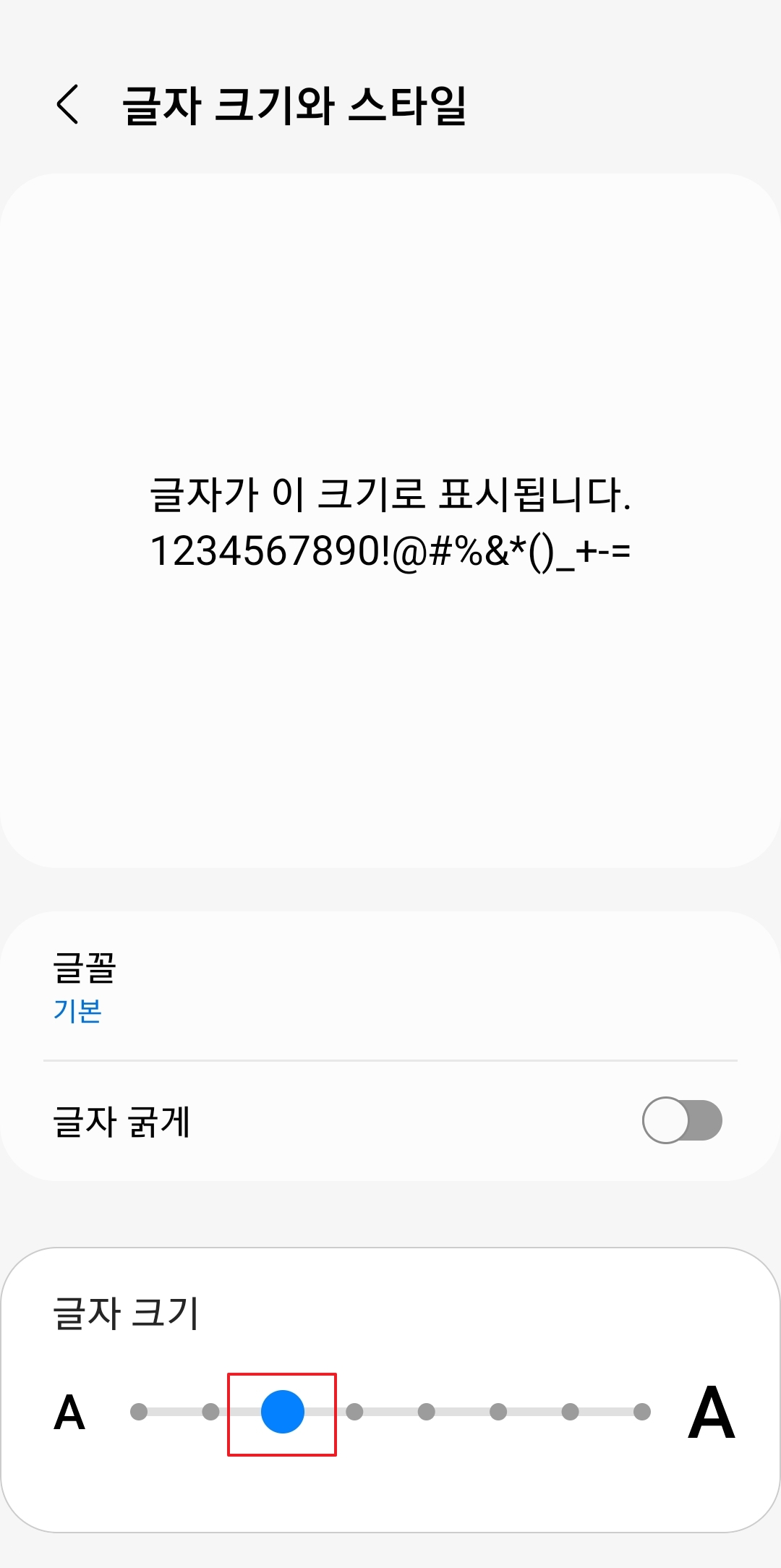
크기 조절 막대 바로 위에 글자 굵게라는 것도 있네요. 이걸 켜면 글씨들이 전체적으로 두꺼워져서 눈에 더 잘 들어와요. 글씨를 너무 크게 키우는 게 부담스럽다면, 크기는 적당히 두고 이 굵게 기능을 켜서 쓰는 것도 아주 좋은 방법이 될 수 있습니다.
이번에는 아까 봤던 화면 크게/작게 메뉴로 들어가 봤어요. 이건 글자뿐만 아니라 아이콘이나 메뉴 같은 화면의 모든 요소들을 통째로 키우거나 줄이는 기능이에요. 제일 작게 설정하면 한 화면에 아주 많은 정보를 볼 수 있어서 편하더라고요. 저는 개인적으로 이걸 선호합니다.
반대로 화면 크기를 제일 크게 키워본 모습이에요. 카카오톡 대화방 예시를 보면 아이콘이랑 글씨가 모두 엄청나게 커졌죠? 어르신들이나 눈이 안 좋은 분들께는 이렇게 설정해드리면 정말 좋아하실 거예요. 화면에 보이는 내용이 적어지는 건 어쩔 수 없지만요.
이 화면 크게/작게 기능도 마찬가지로 기본 설정은 중간쯤으로 되어있어요. 대부분의 경우에 불편함 없이 쓸 수 있는 크기이지만, 내 눈에 가장 편안한 크기를 직접 찾아보는 게 제일 중요하겠죠? 여러 단계를 시험해 보고 나에게 딱 맞는 설정을 찾아보세요. 그러면 훨씬 편하게 핸드폰을 쓸 수 있을 거에요.
댓글